Windows 11/10 上的第二個顯示器上的滑鼠指標消失
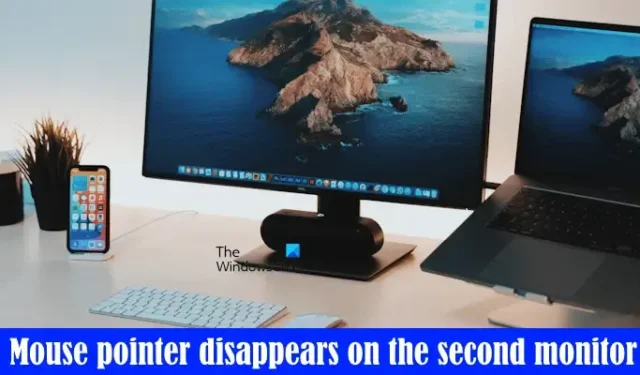
我們可以將多個顯示器連接到 Windows 11/10 電腦。通常,多顯示器設定工作正常,但有時可能會出現問題。在本文中,我們將討論使用者報告的雙顯示問題之一:滑鼠遊標在 Windows 11/10 上的第二個顯示器上消失。由於第二個顯示器上缺少滑鼠指針,此問題導致第二個顯示器無法使用。
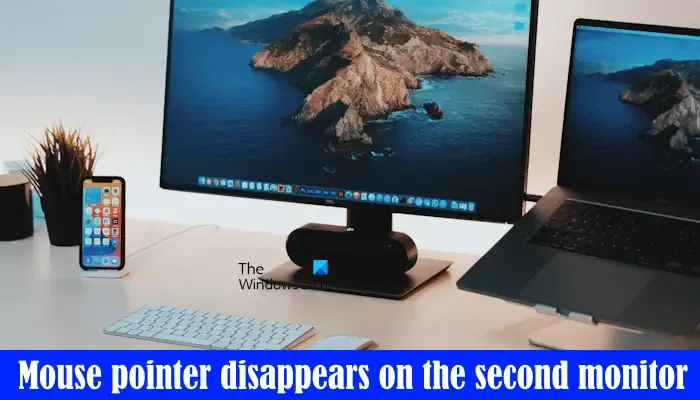
Windows 11/10 上的第二個顯示器上的滑鼠指標消失
如果 Windows 11/10 上的第二個顯示器上的滑鼠指標消失,請使用下面提供的解決方案。一些用戶報告說他們可以透過切換放大鏡來解決這個問題。您可以使用 Windows 鍵和加號鍵開啟放大鏡。若要關閉它,請按 Windows 鍵和 Esc 鍵。但這只是一種解決方法,而不是永久解決方案。
- 斷開並重新連接顯示器
- 啟用或停用指標軌跡
- 更改您的滑鼠方案
- 更新或重新安裝顯示卡驅動程式
- 關閉指針陰影
- 重新安裝滑鼠驅動程式
- 在乾淨啟動狀態下進行故障排除

1]斷開並重新連接顯示器

當我將外接顯示器與筆記型電腦無線連接時,我也遇到了這個問題。我只是斷開顯示器的連接,重新啟動筆記型電腦,然後重新連接顯示器。這個簡單的修復解決了我的問題。你也應該嘗試這個。也許這對你有用。
2]啟用或停用指標軌跡
根據用戶的回饋,禁用指標軌跡解決了該問題。然而,對於某些用戶來說,啟用此功能是有效的。您可以嘗試啟用和停用此功能,看看哪一個可以為您解決問題。請按照下面提到的說明進行操作:
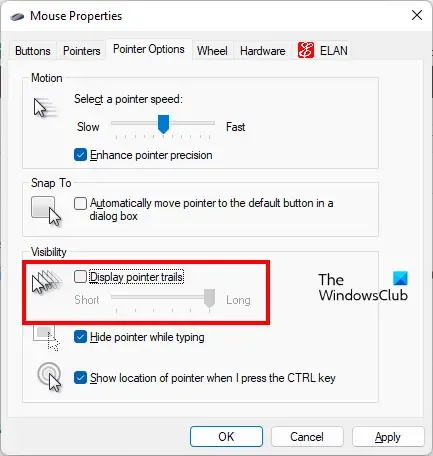
- 打開控制面板。
- 在控制面板搜尋欄中鍵入滑鼠。
- 從搜尋結果中選擇滑鼠。
- 將出現“滑鼠屬性”視窗。
- 現在,轉到“指標選項”標籤。
- 勾選“顯示指標軌跡”複選框。如果您已啟用指標軌跡,請取消選取此核取方塊。
- 按一下「套用」,然後按一下「確定」。
短的![]()
3]改變你的滑鼠方案
您可以嘗試的下一個修復方法是更改滑鼠方案。您可以在滑鼠設定中執行此操作。為此,請按照上述修復中提到的說明打開“滑鼠屬性”窗口,然後執行以下步驟:
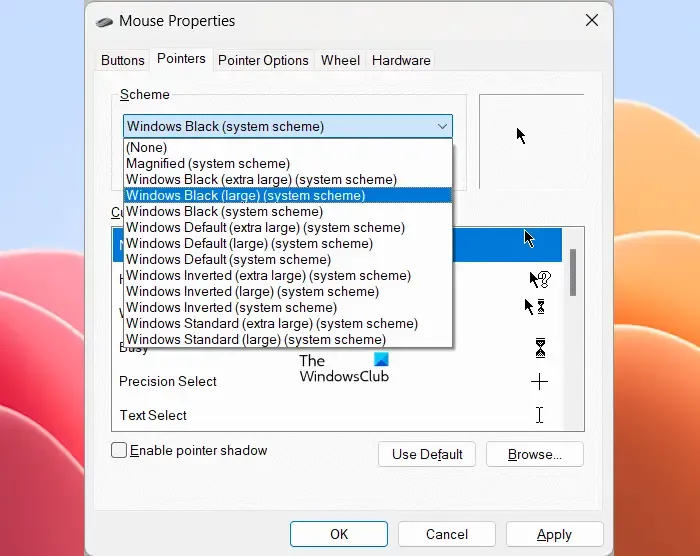
- 打開“滑鼠屬性”視窗後,轉到“指標”選項卡。
- 點擊方案下拉選單並選擇不同的滑鼠方案。
- 按一下「套用」,然後按一下「確定」儲存設定。
一一嘗試所有滑鼠方案,看看哪一種可以解決問題。
4]更新或重新安裝顯示卡驅動程式
由於顯示卡驅動程式不良也可能會出現雙顯示問題。我們建議您更新顯示卡驅動程式。您可以在 Windows 11/10 設定中查看選用更新頁面。如果您的顯示卡驅動程式更新可用,請安裝它。
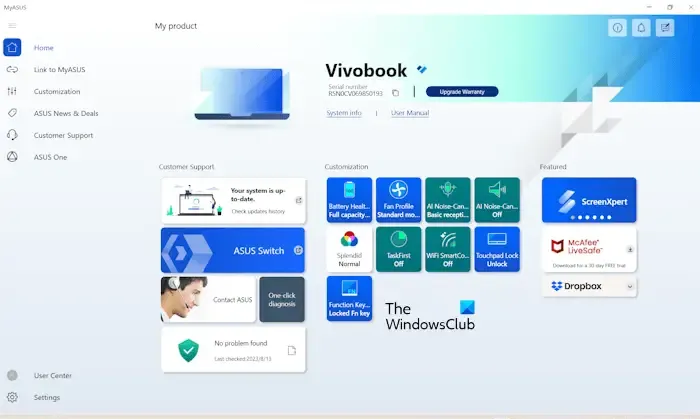
您也可以從製造商的網站下載最新版本來更新顯示卡驅動程式。或者,您可以安裝專用軟體來更新顯示卡驅動程序,例如HP Support Assistant、Lenovo System Update、Dell SupportAssist、MyASUS 應用程式等。
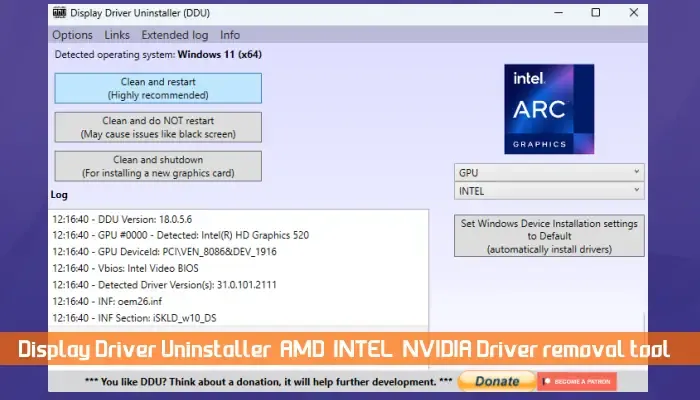
DDU實用程式![]()
5]關閉指針陰影
如果問題仍然存在,請關閉指標陰影(如果適用)。一些用戶報告說此修復對他們有效。禁用滑鼠指標陰影的步驟如下:
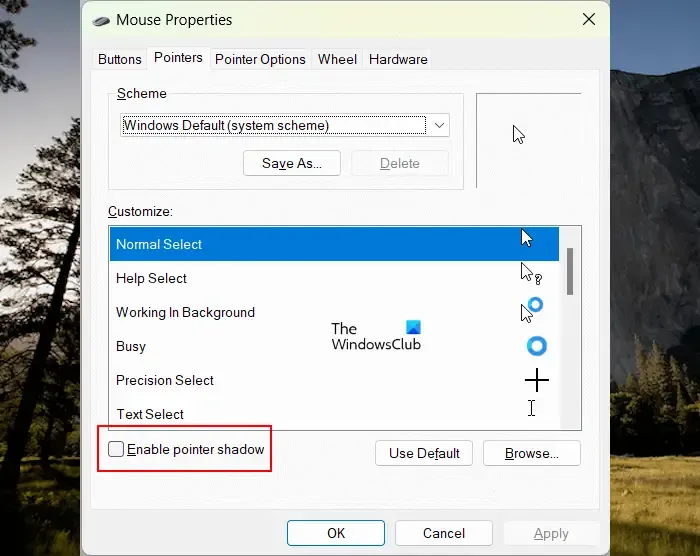
- 按照本文前面解釋的說明開啟滑鼠屬性。
- 選擇“指針”選項卡。
- 取消選取「啟用指標陰影」複選框。
- 按一下「套用」,然後按一下「確定」。
6]重新安裝滑鼠驅動程式
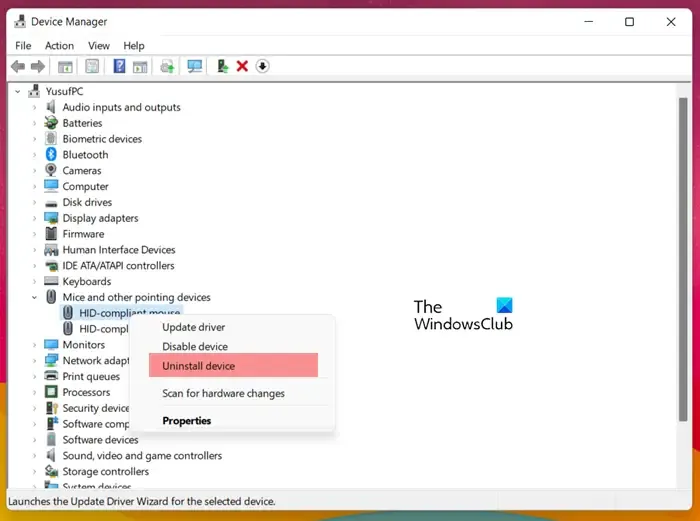
- 開啟裝置管理員。
- 展開“滑鼠和其他指點設備”分支。
- 右鍵單擊您的滑鼠驅動程式並選擇卸載設備。
卸載滑鼠驅動程式後,重新啟動電腦或掃描硬體變更。Windows 將自動安裝遺失或解除安裝的滑鼠驅動程式。
7]乾淨啟動狀態下的故障排除
導致此問題的一個可能原因是第三方應用程式存在衝突。要識別它,您必須在乾淨啟動狀態下對系統進行故障排除。當所有第三方啟動應用程式和第三方服務被停用時,該狀態稱為乾淨啟動狀態。用於進入此狀態的應用程式是MSConfig。
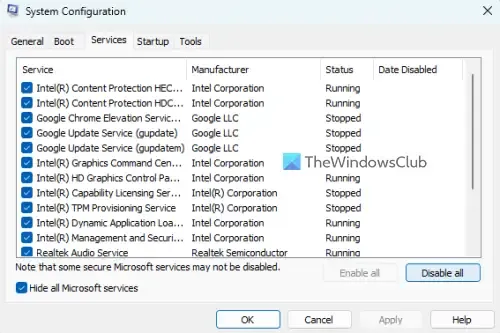
現在,將顯示器連接到處於乾淨啟動狀態的系統。如果您在第二個顯示器上看到滑鼠指針,則應用程式會產生衝突,導致您的指針在第二個顯示器上消失。您必須確定有問題的第三方應用程式或服務。
為此,請啟用一些啟動應用程式並重新啟動電腦。您可以使用任務管理器來實現此目的。現在,連接您的顯示器。如果問題再次出現,您剛剛啟用的應用程式之一就是罪魁禍首。您可以透過一一停用啟動應用程式並在每次停用啟動應用程式後重新啟動電腦來識別該應用程式。
同樣,您還可以識別有問題的第三方服務。
就是這樣。我希望這有幫助。
為什麼我的遊標在顯示器上消失了?
滑鼠遊標在顯示器上消失的原因有很多,例如顯示卡驅動程式損壞、滑鼠驅動程式損壞等。有時,問題是由於小故障引起的,可以透過重新啟動電腦和顯示器來修復。
顯示器上的遊標由什麼控制?
滑鼠用於控制螢幕上的指標或遊標。如果您正在談論閃爍的遊標,您可以使用鍵盤上的箭頭鍵移動它。



發佈留言